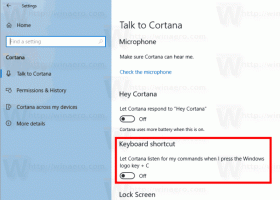როგორ გამორთოთ ვებ ძიება Windows 10 დავალების პანელში
Windows 10-ს გააჩნია ახალი ფუნქცია სახელწოდებით "Cortana". ეს არის ციფრული ასისტენტი, რომელიც ინტეგრირებულია Windows 10-თან. Windows 10-ს აქვს საძიებო ველი ამოცანების პანელში, რომელიც შეიძლება გამოყენებულ იქნას Cortana-ს გასაშვებად და ძიება კლავიატურით ან ხმით. Windows 10 ამოცანების პანელზე საძიებო ველში რაღაცის ჩაწერის შემდეგ, ძიების შედეგები გამოჩნდება, მაგრამ ვებ ძიების შედეგები შერეულია ადგილობრივი ძიების შედეგებთან, აპების შესანახად და Bing-ის კონტენტთან. თუ გსურთ გამორთოთ ინტერნეტი და მაღაზიის აპების ძებნა ამოცანების ზოლიდან, აი, როგორ გამორთოთ ის.
განახლება #4: Windows 10 ვერსია 2004, 20H2 და ზემოთ გამოიყენეთ განსხვავებული შესწორება.
- Გააღე რეესტრის რედაქტორის აპლიკაცია.
- გადადით შემდეგ რეესტრის გასაღებზე:
HKEY_CURRENT_USER\SOFTWARE\Policies\Microsoft\Windows\Explorer. ნახეთ, როგორ გადახვიდეთ რეესტრის გასაღებზე ერთი დაწკაპუნებით. თუ ეს გზა აკლია, შექმენით დაკარგული ნაწილები ხელით. - მარჯვნივ შექმენით ახალი 32-ბიტიანი DWORD მნიშვნელობა
გამორთეთSearchBoxSuggestions. შენიშვნა: მაშინაც კი, თუ თქვენ ხართ მუშაობს 64-ბიტიან Windows-ზე თქვენ კვლავ უნდა შექმნათ 32-ბიტიანი DWORD მნიშვნელობა. - დააყენეთ მისი მნიშვნელობის მონაცემები
1. - იმისათვის, რომ რეესტრის შესწორებით შესრულებული ცვლილებები ძალაში შევიდეს, საჭიროა სისტემიდან გამოსვლა და შედით თქვენს მომხმარებლის ანგარიშში.
თქვენი დროის დაზოგვის მიზნით, შეგიძლიათ ჩამოტვირთოთ შემდეგი მზა რეესტრის ფაილები:
ჩამოტვირთეთ რეესტრის ფაილები
განახლება #3: Windows 10-ის 1803 ვერსიაში, ქვემოთ ნახსენები შესწორებები შეიძლება არ იმუშაოს. თუ თქვენ გაწუხებთ ეს პრობლემა, გამოიყენეთ შემდეგი რეესტრის შესწორება:
Windows რეესტრის რედაქტორის ვერსია 5.00 [HKEY_CURRENT_USER\Software\Microsoft\Windows\CurrentVersion\Search] „BingSearchEnabled“=dword: 00000000. „AllowSearchToUseLocation“=dword: 00000000. „CortanaConsent“=dword: 00000000
განახლება #2: Windows 10 ვერსია 1607-ში, ვებ ძიების და Cortana-ს გამორთვის ვარიანტი ხელახლა წაიშალა!
შეგიძლიათ სწრაფად გამორთოთ ის რეესტრის შემდეგი შესწორებით:
Windows რეესტრის რედაქტორის ვერსია 5.00 [HKEY_LOCAL_MACHINE\SOFTWARE\Policies\Microsoft\Windows\Windows Search] "AllowCortana"=dword: 00000000. "DisableWebSearch"=dword: 00000001
Ის არის!
განახლება #1: Windows 10 ვერსია 1511-ში არის ვარიანტი Cortana-ს პრეფერენციებში, რომელიც საშუალებას მოგცემთ გამორთოთ ვებ ძიება დავალების პანელში.
გამორთვისთვის, გააკეთეთ შემდეგი:
- დააწკაპუნეთ საძიებო ველზე დავალების პანელში. Cortana-ს პანელი გამოჩნდება ეკრანზე:
- დააწკაპუნეთ გადაცემათა კოლოფის ხატულაზე მისი პარამეტრების გასახსნელად:
- გამორთეთ ვარიანტი „მოძებნეთ ონლაინ და შეიტანეთ ვებ შედეგები“, როგორც ეს ზემოთ არის ნაჩვენები.
Ის არის. ეს გამორთავს ვებ ძიებას Windows 10 დავალების ზოლში:
ჯგუფის პოლიტიკის გამოყენების ალტერნატიული გზა აღწერილია ქვემოთ.
იმისათვის, რომ გამორთოთ Bing საძიებო და მაღაზიის აპლიკაციები ძიების შედეგებში Windows 10 დავალების ზოლში, თქვენ უნდა გააკეთოთ შემდეგი:
- დაჭერა გაიმარჯვე + რ მალსახმობი კლავიშები ერთად კლავიატურაზე გაშვების დიალოგის გასახსნელად. Run ველში ჩაწერეთ შემდეგი:
gpedit.msc
- გადადით შემდეგ გზაზე:
კომპიუტერის კონფიგურაცია->ადმინისტრაციული შაბლონები->Windows კომპონენტები->ძიება
- ჩართეთ შემდეგი ჯგუფის პოლიტიკა:
- არ დაუშვას ვებ ძიება
- არ მოძებნოთ ვებში და ნუ აჩვენოთ ვებ შედეგები Search-ში
როგორც კი ამას გააკეთებთ, კომპიუტერის გადატვირთვა გჭირდებათ. გადატვირთვის შემდეგ, ამოცანების პანელში საძიებო ველი შემოიფარგლება მხოლოდ ადგილობრივი შედეგებით:
ძებნა იმუშავებს ყოველგვარი შეფერხების გარეშე და ბევრად უფრო სწრაფად, ვიდრე ადრე. საძიებო პანელი ასევე მყისიერად გაიხსნება. ამ ცვლილების გვერდითი ეფექტი არის ის, რომ Cortana აღარ იმუშავებს:
Ის არის.